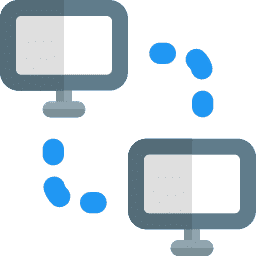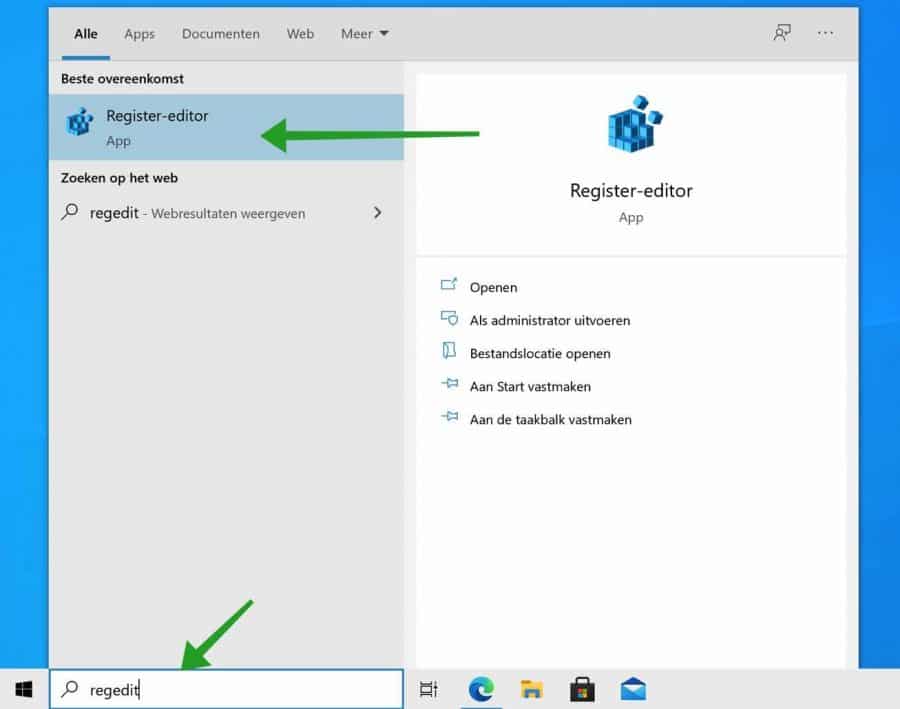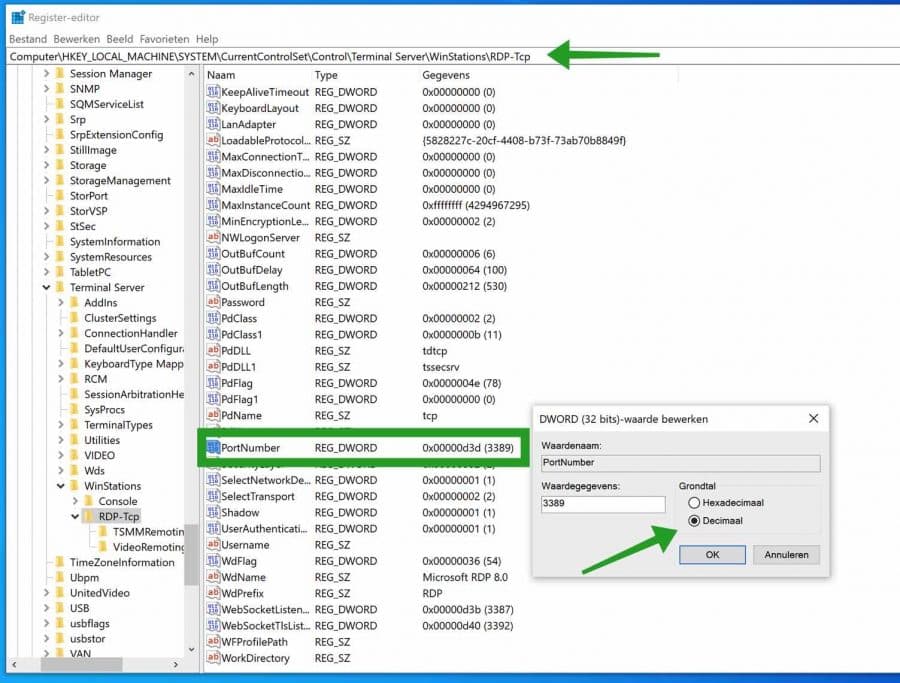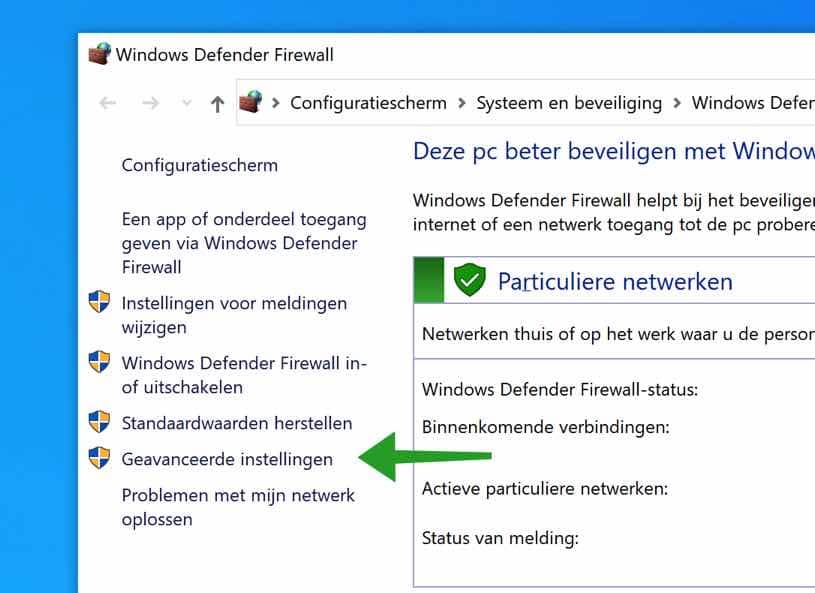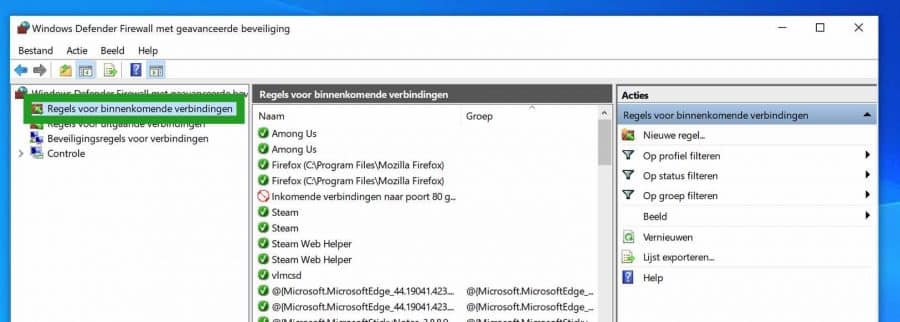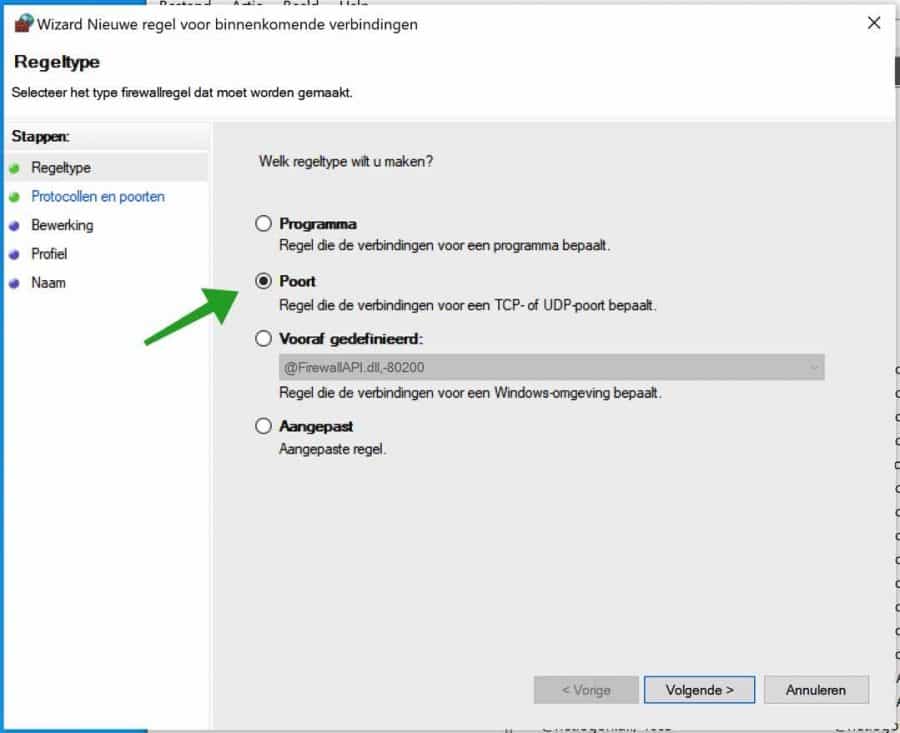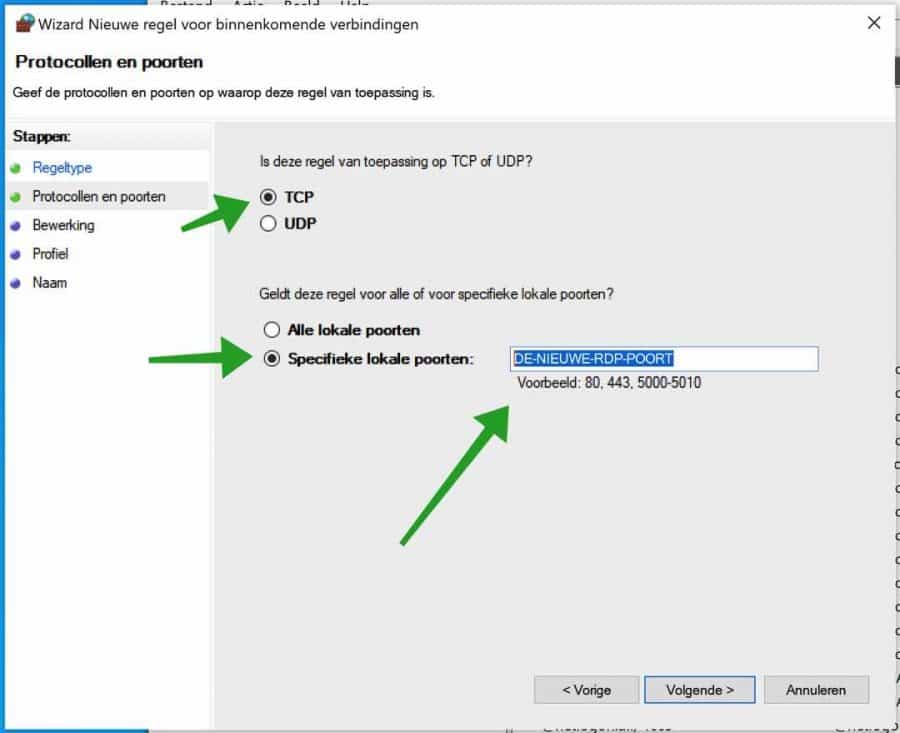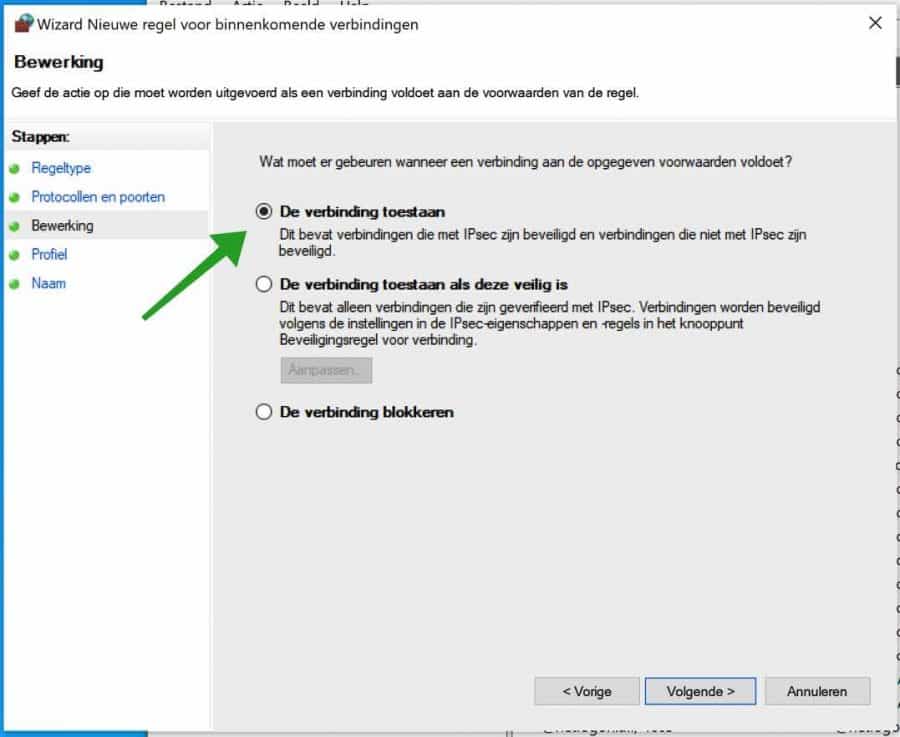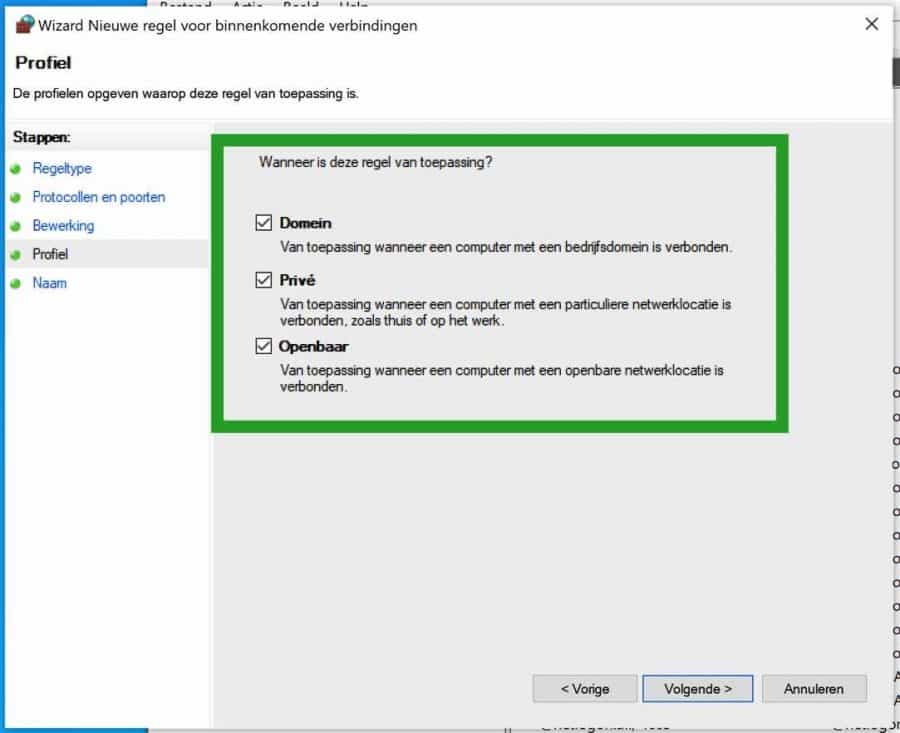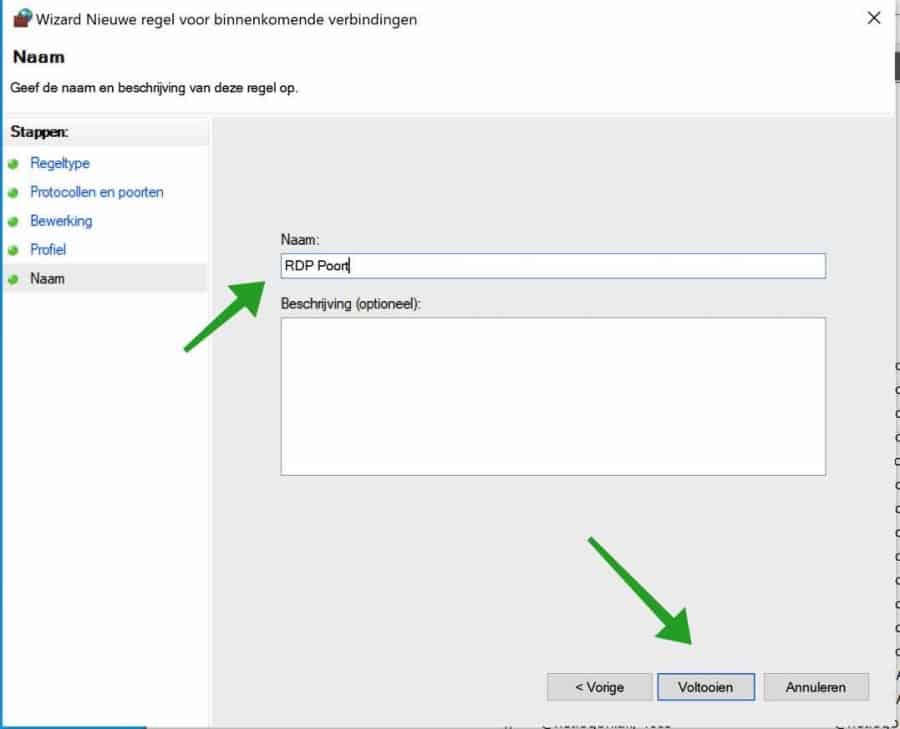Em todas as versões do Windows, a Porta de Área de Trabalho Remota (RDP) padrão é 3389 (TCP/UDP). Mas se você quiser proteger melhor o seu computador contra ataques, recomendo que você altere o número da porta RDP padrão 3389 para outro número.
Microsoft Remote Desktop é um aplicativo que permite acessar e gerenciar os recursos e dados de um computador remoto (computador host) por meio de uma conexão com a Internet. É, em essência, um software de controle remoto. A Área de Trabalho Remota permite que você acesse um computador de trabalho em casa, independentemente de o computador de trabalho estar conectado a uma rede ou não.
Quando você inicia uma sessão de área de trabalho remota, o computador cliente envia um sinal pela Internet para o computador host por meio de uma porta de “escuta” padrão 3389, solicitando permissão para conectar-se e fazer login. O computador host responde com uma solicitação de suas informações de login, que são verificadas em uma lista de usuários da Área de Trabalho Remota usando um processo de autenticação interno.
Depois de fazer login, os dados de exibição e as teclas digitadas no teclado são enviadas do host para o computador cliente, para que você possa visualizar e interagir com o computador host como se estivesse sentado bem na frente dele.
Alterar o número da porta da Área de Trabalho Remota
Para alterar a porta padrão da Área de Trabalho Remota (3389) para um número de porta diferente, abra o editor de registro. Na barra de pesquisa ou usando a lupa, pesquise: regedit. Abra o editor de registro.
No editor de registro, navegue até a seguinte chave:
HKEY_LOCAL_MACHINE\System\CurrentControlSet\Control\Terminal Server\WinStations\RDP-Tcp
Clique duas vezes em “PortNumber”. Em seguida, clique em Decimal. Insira um novo número de porta para Área de Trabalho Remota.
feche o Registro do Windows editor desligado.
Depois de alterar a porta da Área de Trabalho Remota no registro do Windows, você deverá permitir o tráfego de entrada na nova porta RDP no Firewall do Windows.
Na barra de pesquisa do Windows, use a lupa. Procure por: Firewall. Clique no resultado do Firewall do Windows Defender.
Clique em Configurações avançadas no menu à esquerda.
Clique em Regras de entrada e clique com o botão direito: Nova regra.
O tipo de regra clique em Porta.
Em seguida, clique em TCP ou UDP (TCP primeiro e depois repita a etapa novamente para UDP) e clique em Portas Específicas. Insira o novo número da porta da Área de Trabalho Remota.
Clique em Permitir a conexão.
Clique em todas as três opções, domínio, privado e público.
Dê um nome significativo à nova regra do Firewall do Windows.
Clique em concluir.
Agora você alterou com êxito o número da porta da Área de Trabalho Remota do Windows. Você deve reiniciar o computador. Na próxima vez que você tentar se conectar por meio de conexões remotas de outro computador, digite: Número IP:NEW-PORT-NUMBER.
Por exemplo: NADA: NADA.
Espero que isso tenha ajudado você. Obrigado por ler!